
php editor YouziがFirefoxブラウザでダウンロードしたファイルの保存場所を変更する方法を紹介します。日常的にブラウザを使用してファイルをダウンロードする場合、ファイルの管理や検索を容易にするために、ファイルを指定したフォルダーに保存することが必要になる場合があります。 Firefox では、ダウンロードしたファイルをより整理して便利にするために、簡単な設定でダウンロード ファイルの保存場所を変更できます。それでは具体的な手順を見ていきましょう!

1. Firefox を開き、ページ右上隅にある「三本の横線」アイコンをクリックします。
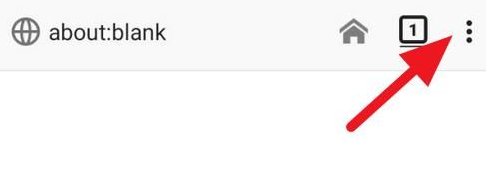
2. 表示されるメニューバーの「設定」をクリックします。

3. [全般] オプションを選択し、[ダウンロード] セクションの [参照] をクリックします。
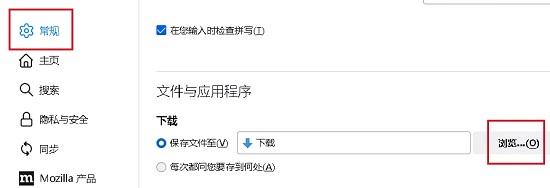
4.「フォルダーの選択」をクリックし、あらかじめ設定したフォルダーを選択します。

上記は Firefox でダウンロード ファイルの保存パスを変更する方法 の全内容です。ぜひご注目ください このサイト、このサイトでは今後もメソッドのチュートリアルを更新していきます。
以上がFirefoxでダウンロードしたファイルの保存場所を変更する方法の詳細内容です。詳細については、PHP 中国語 Web サイトの他の関連記事を参照してください。